 |選択モード:熱橋
|選択モード:熱橋
熱橋の確認や編集を行う場合に使用します。
■ 説明
水平な熱橋は部屋/壁に対して下端または上端に配置されますので、見上げでの表示(上端にある熱橋のみ表示)、見下げでの表示(下端にある熱橋のみ表示)、すべての熱橋の表示が行えます。見上げと見下げの境目は外壁高さの中央になります。
■ 操作
1.[ホーム]メニューから〔選択モード〕パネルの[  熱橋-見上げ]を選択する
熱橋-見上げ]を選択する
熱橋のデータのみカラー表示になり、それ以外は薄青緑色表示となります。
また熱橋が所属する部位によって表示色は、外壁は赤、床は緑、天井は黄、屋根はピンク、独立はグレーに表示されます。
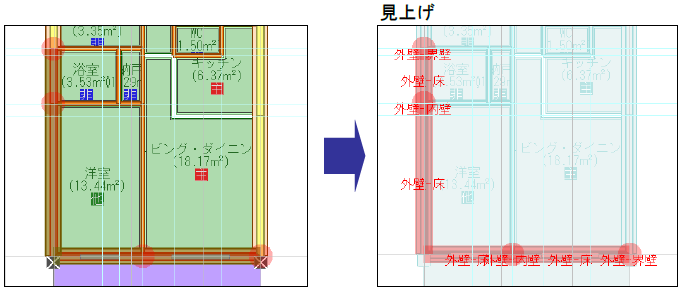
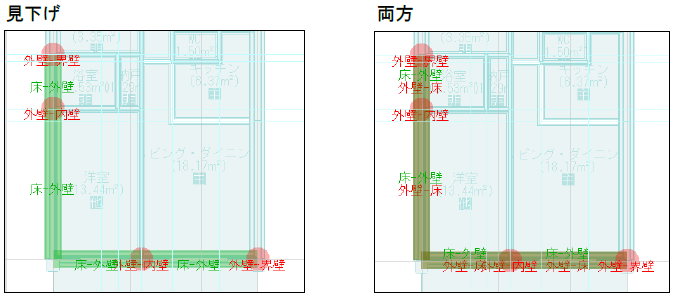
2.解除する
[  熱橋-見上げ]の ✔ をクリックしてはずします。
選択モードが解除されます。
熱橋-見上げ]の ✔ をクリックしてはずします。
選択モードが解除されます。
●熱橋の確認・変更を行う
熱橋の属性情報の確認や変更が行えます。単一選択の場合のみ実行できます。
※複数の属性情報を一度に変更したい場合は、「プロパティ」で変更します
(詳細は、「●熱橋のプロパティ」を参照してください)。
1.[ホーム]メニューから〔選択モード〕パネルの
[  熱橋-見上げ]を選択する
熱橋-見上げ]を選択する
熱橋のデータのみカラー表示になり、それ以外は薄青緑色表示となります。
2.熱橋の確認・変更を表示する
編集する熱橋の上で [Ctrl]キーを押しながらクリックすると、熱橋が選択され、属性パレットに
【熱橋】の確認・変更が表示されます。選択した熱橋の属性情報が表示されます
(属性情報の詳細は、【熱橋入力】コマンドを参照してください)。
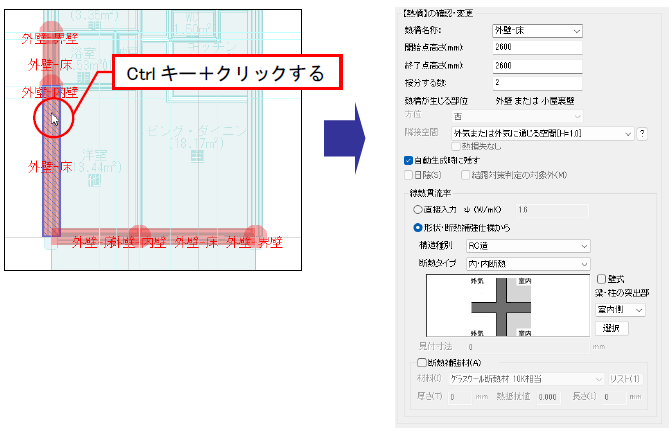
「日陰」、「結露対策判定の対象外」の項目のみ、「【熱橋】の確認・変更」、「熱橋のプロパティ」で設定が行えます。
日陰:1年中を通して日が当たらない場合に ✔ を入れます。日陰が設定された熱橋は斜線のハッチングで表示されます。
結露対策判定の対象外:
断熱等性能等級の結露対策判定の対象としない部位とする場合に ✔ を入れます。
3.属性を変更する
属性を変更し、作業ウィンドウにカーソルを移動すると、[OK]付矢印カーソルが表示されます。
左クリックすると、属性が変更されます。
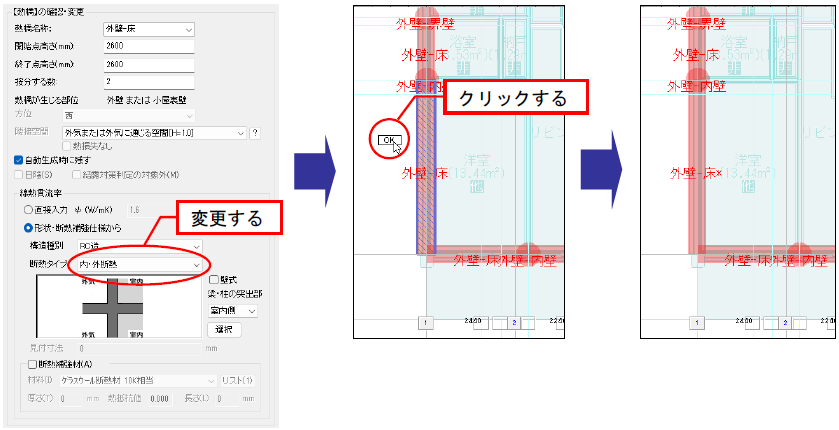
※[OK]付矢印カーソルの表示で右クリックした場合は、変更をキャンセルします。
※【熱橋入力】コマンドで熱橋リストに登録することができます。リストに登録した場合は、熱橋名称をプルダウンリストから選択できます。リストを選択すると、登録した設定内容が表示されます。 リストの登録については、【熱橋入力】コマンドを参照してください。
4.選択モードを解除する
[  熱橋-見上げ]をクリックすると、
選択モードが解除されます。
熱橋-見上げ]をクリックすると、
選択モードが解除されます。
●熱橋を削除する
1.[ホーム]メニューから〔選択モード〕パネルの
[  熱橋-見上げ]を選択する
熱橋-見上げ]を選択する
熱橋のデータのみカラー表示になり、それ以外は薄青緑色表示となります。
2.熱橋を選択する
削除する熱橋を選択します。
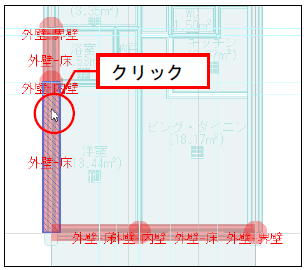
※熱橋を直接右クリックしても、熱橋が選択されメニューが表示されます。
※選択方法の詳細は、[概要]-[入力手順概要]-[入力オブジェクト]■ 入力オブジェクトの選択を参照してください。
3.熱橋を削除する
選択した熱橋の上で右クリックして、表示されるメニューから[削除]を選択すると、熱橋が削除されます。
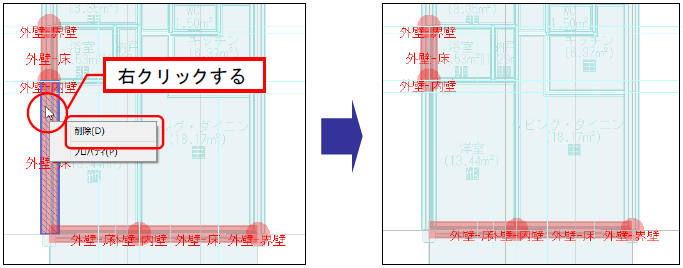
4.選択モードを解除する
[  熱橋-見上げ]をクリックすると、
選択モードが解除されます。
熱橋-見上げ]をクリックすると、
選択モードが解除されます。
以降の操作は、選択モードの[  熱橋-見上げ]を選択した状態から下記の操作が行えます。
作業終了後、[
熱橋-見上げ]を選択した状態から下記の操作が行えます。
作業終了後、[  熱橋-見上げ]をクリックすると、選択モードが解除されます。
熱橋-見上げ]をクリックすると、選択モードが解除されます。
●熱橋のプロパティ
属性情報の確認や変更が行えます。「プロパティ」は単一選択だけでなく、複数選択でも表示できますので、一度に複数の属性情報を変更することができます。
また、長さなどの数値を直接入力することができます
「(詳細は、直接入力について」
および「直接入力(外壁)」を参照してください)。
1.熱橋を選択する
熱橋を選択します。
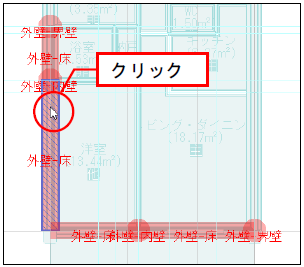
※選択方法の詳細は、[概要]-[入力手順概要]-[入力オブジェクト]■ 入力オブジェクトの選択を参照してください。
2.プロパティを表示する
選択した熱橋の上で右クリックして、表示されるメニューから[プロパティ]をクリックすると、熱橋のプロパティダイアログが表示されます(属性情報の詳細は、【熱橋入力】コマンドを参照してください)。
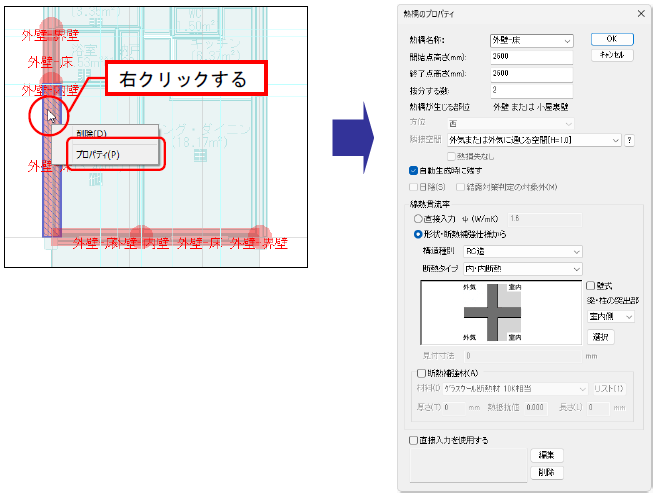
属性情報の詳細は、【熱橋入力】コマンドを参照してください。
「日陰」、「結露対策判定の対象外」の項目のみ、「【熱橋】の確認・変更」、「熱橋のプロパティ」で設定が行えます。
日陰:1年中を通して日が当たらない場合に ✔ を入れます。日陰が設定された熱橋は斜線のハッチングで表示されます。
結露対策判定の対象外:
断熱等性能等級の結露対策判定の対象としない部位とする場合に ✔ を入れます。
属性を変更し、[OK]ボタンをクリックすると、変更があった項目のみについて、一度に変更することができます。
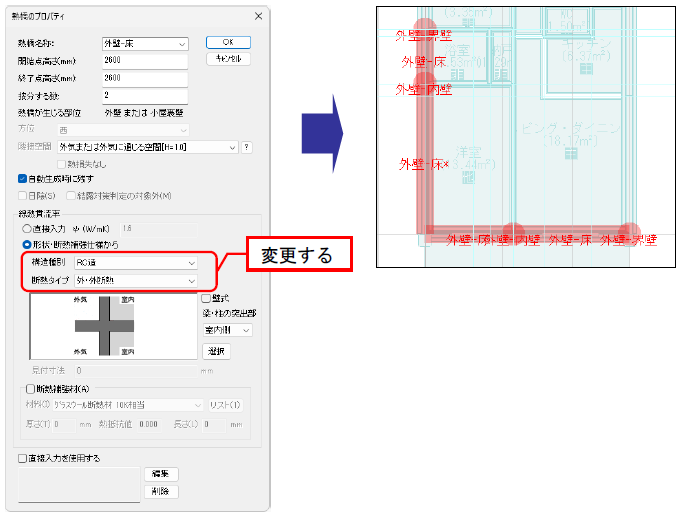
※【熱橋入力】コマンドで熱橋リストに登録することができます。リストに登録した場合は、熱橋名称をプルダウンリストから選択できます。リストを選択すると、登録した設定内容が表示されます。
リストの登録については、【熱橋入力】コマンドを参照してください。
※「自動生成でない」(熱橋入力または自動生成後に編集を加えた熱橋)熱橋は、「*」が表示されます。
※「自動生成時に残す」熱橋は、「**」が表示されます。